كيفية التحقق مما إذا كانت الخلية تحتوي على صورة في Excel؟
من السهل العثور على جميع الصور وتحديدها في ورقة العمل النشطة في Excel. ولكن هل تعرف كيفية التحقق مما إذا كانت خلية تحتوي على صورة في Excel؟ الطريقة الموجودة في هذه المقالة يمكن أن تساعدك.
التحقق مما إذا كانت الخلية تحتوي على صورة باستخدام كود VBA
التحقق مما إذا كانت الخلية تحتوي على صورة باستخدام كود VBA
يمكن أن يساعدك الكود التالي لـ VBA في التحقق مما إذا كانت الخلية تحتوي على صورة. الرجاء القيام بما يلي.
1. افتح ورقة العمل حيث تحتاج إلى التحقق مما إذا كانت هناك صورة موجودة في خلية معينة، ثم اضغط على مفتاحي Alt + F11 لفتح نافذة Microsoft Visual Basic for Applications.
2. في نافذة Microsoft Visual Basic for Applications، انقر فوق إدراج > وحدة. ثم قم بنسخ ولصق كود VBA في نافذة الكود.
كود VBA: التحقق مما إذا كانت الخلية تحتوي على صورة في Excel
Sub CellHasPicture()
Dim xRg As Range
Dim xShape As Shape
Dim xFlag As Boolean
On Error Resume Next
Set xRg = Application.InputBox("Please enter the cell address:", "KuTools For Excel", Selection.Address, , , , , 8)
If xRg Is Nothing Then Exit Sub
xFlag = False
For Each xShape In ActiveSheet.Shapes
If xShape.TopLeftCell.Address = xRg.Address Then
xFlag = True
End If
Next
If xFlag Then
MsgBox "Image exists!"
Else
MsgBox "Image does not exist"
End If
End Sub3. اضغط على مفتاح F5 لتشغيل الكود. في مربع الحوار المنبثق Kutools لـ Excel، أدخل عنوان الخلية التي تريد التحقق من وجود صورة فيها، ثم انقر فوق زر موافق. شاهد لقطة الشاشة:
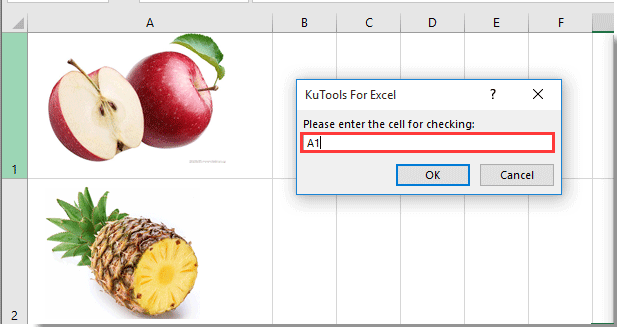
4. سيظهر مربع حوار، كما هو موضح أدناه، يشير إلى ما إذا كانت هناك صورة موجودة في الخلية المحددة.
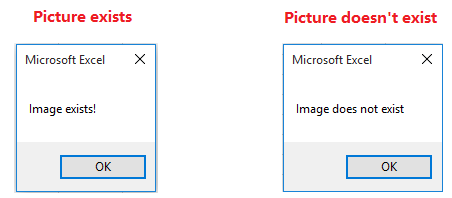
مقالات ذات صلة:
- كيفية تغيير جميع الصور تلقائيًا لتتحرك وتتغير حسب الخلايا في Excel؟
- كيفية توسيط صورة داخل خلية في Excel؟
- كيفية إدراج صورة أو صورة ديناميكية في الخلية بناءً على قيمة الخلية في Excel؟
- كيفية تكبير الصورة عند النقر عليها في Excel؟
أفضل أدوات الإنتاجية لمكتب العمل
عزز مهاراتك في Excel باستخدام Kutools لـ Excel، واختبر كفاءة غير مسبوقة. Kutools لـ Excel يوفر أكثر من300 ميزة متقدمة لزيادة الإنتاجية وتوفير وقت الحفظ. انقر هنا للحصول على الميزة الأكثر أهمية بالنسبة لك...
Office Tab يجلب واجهة التبويب إلى Office ويجعل عملك أسهل بكثير
- تفعيل تحرير وقراءة عبر التبويبات في Word، Excel، PowerPoint، Publisher، Access، Visio وProject.
- افتح وأنشئ عدة مستندات في تبويبات جديدة في نفس النافذة، بدلاً من نوافذ مستقلة.
- يزيد إنتاجيتك بنسبة50%، ويقلل مئات النقرات اليومية من الفأرة!
جميع إضافات Kutools. مثبت واحد
حزمة Kutools for Office تجمع بين إضافات Excel وWord وOutlook وPowerPoint إضافة إلى Office Tab Pro، وهي مثالية للفرق التي تعمل عبر تطبيقات Office.
- حزمة الكل في واحد — إضافات Excel وWord وOutlook وPowerPoint + Office Tab Pro
- مثبّت واحد، ترخيص واحد — إعداد في دقائق (جاهز لـ MSI)
- الأداء الأفضل معًا — إنتاجية مُبسطة عبر تطبيقات Office
- تجربة كاملة لمدة30 يومًا — بدون تسجيل، بدون بطاقة ائتمان
- قيمة رائعة — وفر مقارنة بشراء الإضافات بشكل منفرد